時間:2019-12-23 來源:互聯網 瀏覽量:
12月23日消息 微軟早前正式向Edge瀏覽器的InPrivate、Canary、以及Dev通道推送了必應瀏覽器的私密保護功能,現在用戶可以在新的Edge Chromium中將相關站點固定到Windows任務欄中,由此一來用戶可更快速地訪問自己的常用站點了。
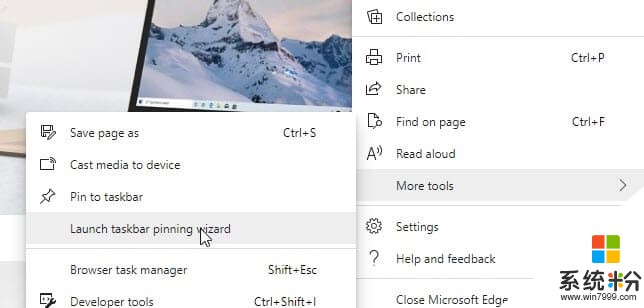
不過經典版Edge瀏覽器的菜單中便可將當前站點固定到 Windows 任務欄或“開始”菜單中了,而用戶在將Chromium Edge當前站點或網頁固定到Windows任務欄的同時還可向用戶提供相關應用建議,比如新聞、Office、必應搜索等。
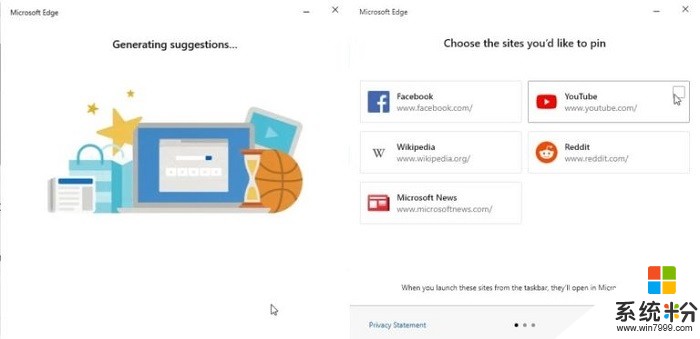
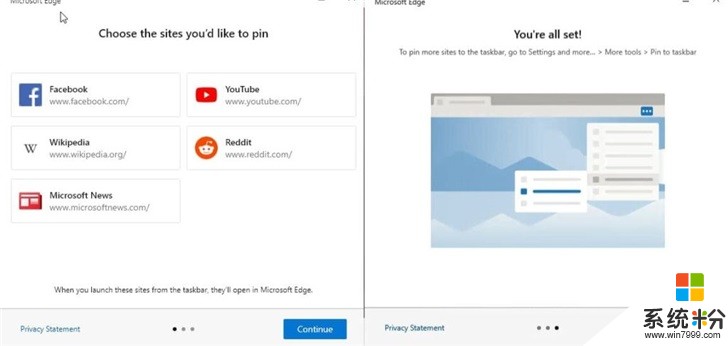
操作如下:
1.啟動Edge瀏覽器的最新Canary或Dev版本
2.訪問任意網站
3.單擊Elllipsis菜單>其他工具,然後選擇“固定到任務欄”以將該網站固定到任務欄。
固定到任務欄啟動任務欄固定向導選項
4.如需添加一些站點,請選擇“更多工具”子菜單下的另一個選項,然後等待建議顯示(第一組建議是根據用戶的瀏覽曆史生成的)
5.選擇要固定到任務欄的站點,單擊繼續,在下一步中選擇要固定到任務欄的Microsoft應用程序,或單擊繼續,然後單擊關閉以結束向導並查看在任務欄上固定的項目。